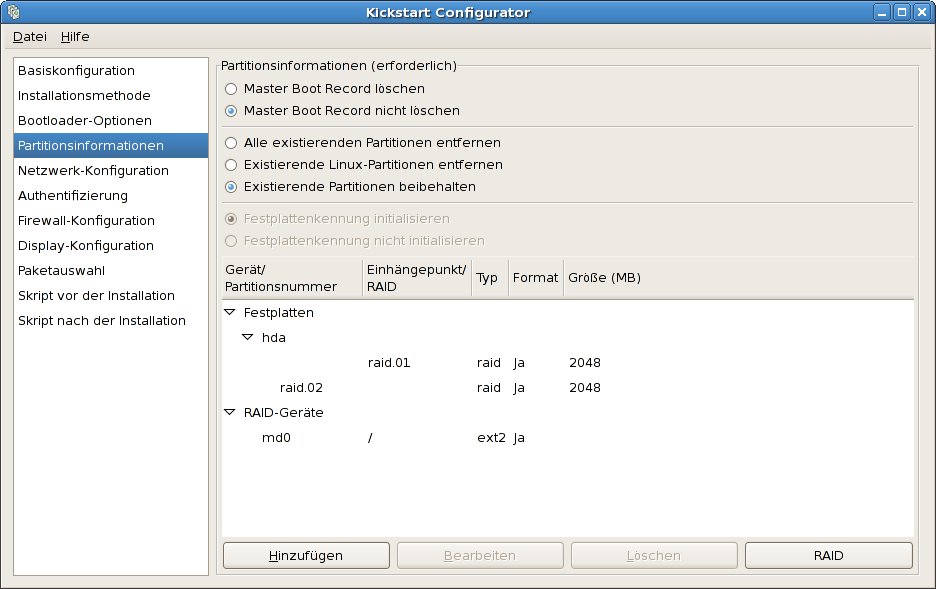29.4. Partitionsinformationen
Abbildung 29.4. Partitionsinformationen
Wählen Sie, ob Sie den Master Boot Record (MBR) löschen möchten oder nicht. Sie können auch alle vorhandenen Partitionen löschen, alle vorhandenen Linux-Partitionen löschen oder alle vorhandenen Partitionen behalten.
Sie können die Plattenkennung mit dem Standard für die Architektur des Systems initialisieren ( z.B.
msdos für x86 und gpt für Itanium). Wählen Sie Festplattenkennung initialisieren, wenn Sie auf einer völlig neuen Festplatte installieren.
Anmerkung
Obwohl
anaconda und kickstart Logical Volume Management (LVM) unterstützen, existiert derzeit kein Mechanismus zur Konfiguration von LVM unter Verwendung des Kickstart-Konfigurator.
29.4.1. Erstellen von Partitionen
Link kopierenLink in die Zwischenablage kopiert!
To create a partition, click the button. The Partition Options window shown in Abbildung 29.5, »Erstellen von Partitionen« appears. Choose the mount point, file system type, and partition size for the new partition. Optionally, you can also choose from the following:
- Wählen Sie in Zusätzliche Größenoptionen, ob die Größe der Partition auf eine feste Größe oder bis zur gewählten Größe eingestellt bzw. der verbleibende Platz auf der Festplatte ausgefüllt werden soll. Haben Sie Swap als Dateisystemtyp ausgewählt, können Sie entscheiden, ob das Installationsprogramm die Swap-Partition mit der empfohlenen Größe erstellen soll statt eine Größe anzugeben.
- Erstellen der Partition als primäre Partition erzwingen.
- Erstellen der Partition auf einer bestimmten Festplatte. Beispiel: Geben Sie zum Erstellen der Partition auf der ersten IDE-Festplatte (
/dev/hda)hdaals Laufwerk an. Nehmen Sie/devnicht in den Laufwerknamen auf. - Verwendung einer vorhandenen Partition. Beispiel: Um die erste Partition auf der ersten IDE-Festplatte (
/dev/hda1) zu verwenden, geben Siehda1als Partition an. Nehmen Sie/devnicht in den Partitionsnamen auf. - Formatieren der Partition mit dem gewählten Dateisystemtyp.
Abbildung 29.5. Erstellen von Partitionen
To edit an existing partition, select the partition from the list and click the button. The same Partition Options window appears as when you chose to add a partition as shown in Abbildung 29.5, »Erstellen von Partitionen«, except it reflects the values for the selected partition. Modify the partition options and click .
Um eine vorhandene Partition zu löschen, wählen Sie die Partition aus der Liste, und klicken Sie auf die Schaltfläche .
29.4.1.1. Erstellen von Software-RAID-Partitionen
Link kopierenLink in die Zwischenablage kopiert!
Gehen Sie beim Erstellen einer Software-RAID-Partition wie folgt vor:
- Klicken Sie auf die Schaltfläche .
- Wählen Sie Software-RAID-Partition anlegen.
- Konfigurieren Sie die Partitionen wie zuvor beschrieben, wählen Sie jedoch Software-RAID als Dateisystemtyp. Sie müssen außerdem ein Laufwerk angeben, auf dem die Partition angelegt bzw. welche vorhandene Partition verwendet werden soll.
Abbildung 29.6. Software-RAID-Partition anlegen
Wiederholen Sie diese Schritte, um so viele Partitionen zu erstellen, wie Sie für Ihr RAID-Setup benötigen. Nicht alle Ihre Partitionen müssen RAID-Partitionen sein.
Nachdem Sie alle Partitionen erstellt haben, die zur Erstellung eines RAID-Geräts nötig waren, gehen Sie wie folgt vor:
- Klicken Sie auf die Schaltfläche .
- Wählen Sie RAID-Geräte erstellen.
- Wählen Sie einen Einhängepunkt, einen Dateisystemtyp, einen RAID-Gerätenamen ein RAID-Level, ein RAID-Member, die Anzahl der Spares für das Software-RAID-Gerät und ob die Partition formatiert werden soll.
Abbildung 29.7. Erstellen eines Software-RAID-Geräts
- Klicken Sie auf , um das Gerät zur Liste hinzuzufügen.